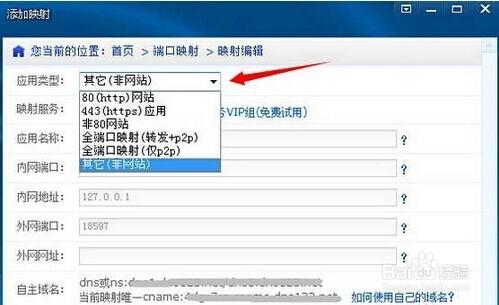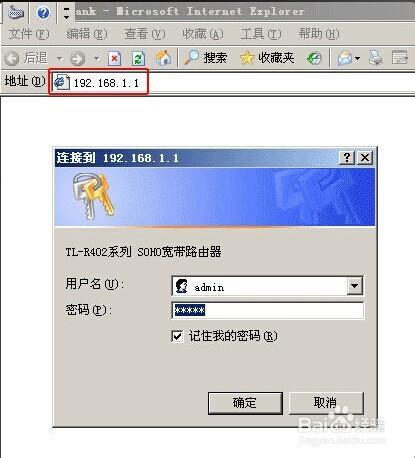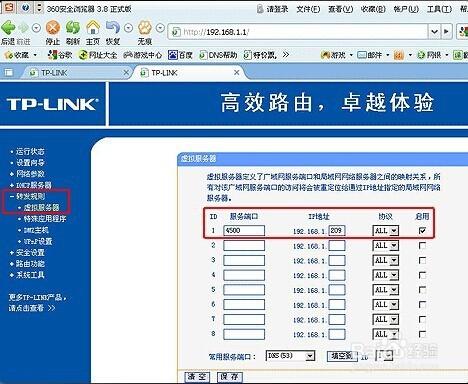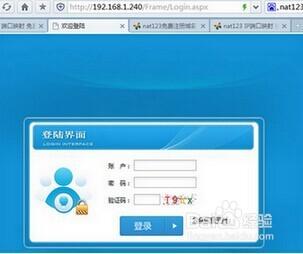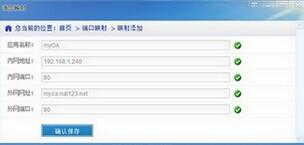花生殼提供動態域名解析服務,可以在您的動態公網IP和域名進行實時綁定。現在我們以實例講解如何使用花生殼來協助搭建OA服務,從而實現OA服務的外網訪問。類似應用有nat123,每步等等。
方法/步驟
第一步、下載、安裝、登錄花生殼動態域名解析服務,保證域名解析準確。
然後用網絡工具可以檢測您域名解析的公網IP。如圖所示:
花生殼登錄成功後,就會把當前的WAN IP 地址與loki1989.vicp.cc進行綁定。
第二步、需要搭建好OA,保證內網可以正常訪問。
下載並安裝好通達OA軟件。
安裝完成後,我們進入通達應用服務控制中心,如圖
在這裡,我們點擊“通達web服務配置”,如圖
機器名或者IP地址:填寫用戶的當前內網IP地址(請手動設置您電腦的內網IP地址)如圖
端口:推薦在1024以上端口,這裡選擇了4500。
測試內網訪問是否正常。 根據圖示說明使用內網的IP地址加上端口號(如果您使用的是非80端口,必須使用 IP地址:您使用的端口的格式)通過內網IP能正常訪問OA服務後,證明內網OA服務搭建成功。如圖所示
第三步、如果使用路由器進行上網,就需要進行端口映射設置
先進入路由器,進入路由器使用http://192.168.1.1(有的可能是一般路由器的默認帳號和密碼都是admin,如圖
在轉發規則—虛擬服務器設置端口映射,服務端口與OA平臺端口為4500,IP地址設置192.168.1.209,協議選擇ALL,勾選啟動。保存即可。如圖:
完成上述操作後,就已經配置完成。
至此我們就完成了使用花生殼協助搭建OA服務的整個過程。
那麼,nat123如何實現OA呢?
使用nat123在內網配置端口映射,讓外網可以訪問內網OA。
1.明確內網訪問OA的地址
示例OA系統主機內網地址(192.168.1.240)端口(80)
2.添加nat123端口映射:
內網登錄nat123,端口映射添加。(第一次添加映射需要在內網登錄)
添加映射。內網地址(WEB應用IP地址192.168.1.240或主機名),
內網端口(WEB網站端口80),外網網址(自定義免費域名myoa.nat123),
外網端口(有域名時用80,或其他自定義端口)。
詳細端口映射參數配置參考圖示
確認保存提示映射添加成功後,關閉添加映射窗口,查看端口映射列表。
顯示新添加端口映射信息。
映射圖標顯示小笑臉說明端口映射狀態正常。
注意事項
如何查看當前機器內網IP地址,可以在電腦開始——運行——CMD,然後回車,在出現的DOS界面裡面輸入ipconfig/all ,通過查看Ip ADDress獲得本機內網IP
當使用域名或者公網IP無法訪問,內網IP可以訪問的時候,一般是殺毒軟件或者防火牆問題,以windows 2003 為例,在網絡連接—屬性—高級—防火牆設置,關閉防火牆